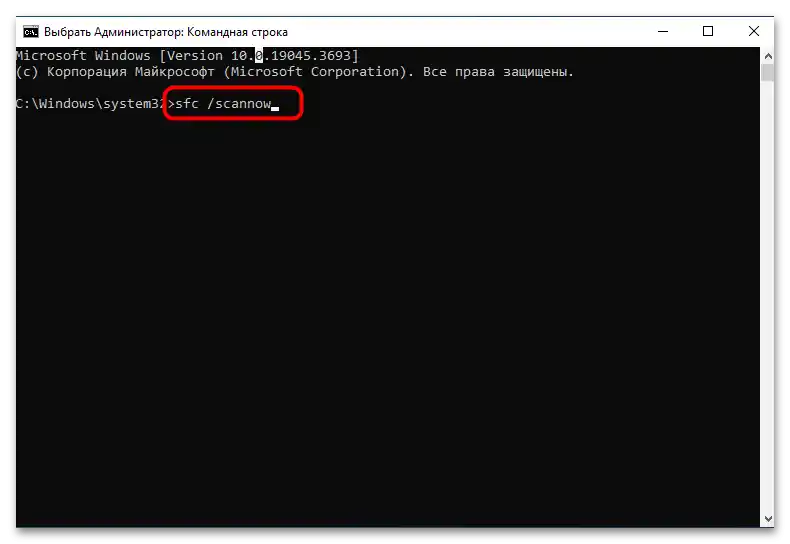Obsah:
- Způsob 1: Kontrola počítače na přítomnost virů
- Způsob 2: Hledání problematické služby
- Způsob 3: Odstraňování problémů "Centra aktualizací Windows"
- Způsob 4: Vypnutí aktualizací ve Windows 10
- Způsob 5: Oprava chyb v "Centru aktualizací Windows"
- Způsob 6: Vyčištění protokolu událostí
- Způsob 7: Kontrola integrity systémových souborů
- Otázky a odpovědi: 0
Proces SVCHOST.EXE je systémový, proto jeho jednoduché ukončení pravděpodobně nepomůže vyřešit situaci, ale pouze vyvolá různé chyby ve Windows 10. Proto je nejprve nutné zjistit, k jakým účelům je tento proces potřebný, proč se v "Správci úloh" zobrazuje několik a jaké chyby mohou ovlivnit zvýšenou spotřebu systémových zdrojů tímto procesem. Více informací k tomuto tématu naleznete v jiném článku na našich stránkách na odkazu níže.
Přečtěte si také: Proces SVCHOST.EXE
Způsob 1: Kontrola počítače na přítomnost virů
Jedním z běžných důvodů zvýšené spotřeby systémových zdrojů ze strany procesu SVCHOST.EXE je infekce Windows 10 viry. Škodlivé soubory se integrují do systému, připojují vlastní služby a maskují se pod již existující úkoly. Odhalit hrozbu samostatně je téměř nemožné, proto je lepší použít standardní antivir nebo nainstalovat dodatečnou ochranu pro skenování.
Podrobnosti: Boj s počítačovými viry
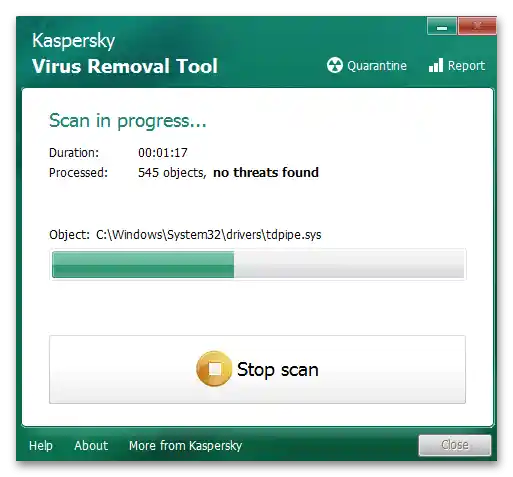
Viry-minery se také mohou maskovat pod SVCHOST.EXE a fungovat jak neustále, tak pouze při provádění určitých úkolů v systému, aby jejich činnost nebyla tak zřejmá. Proces boje s takovými hrozbami se mírně liší, protože vyžaduje komplexní přístup a použití několika různých programů jak pro skenování procesů, tak pro jejich následné odstranění.Všechny potřebné informace k tomuto tématu naleznete v materiálu od jiného našeho autora.
Čtěte také: Jak najít a odstranit virus-miner ve Windows
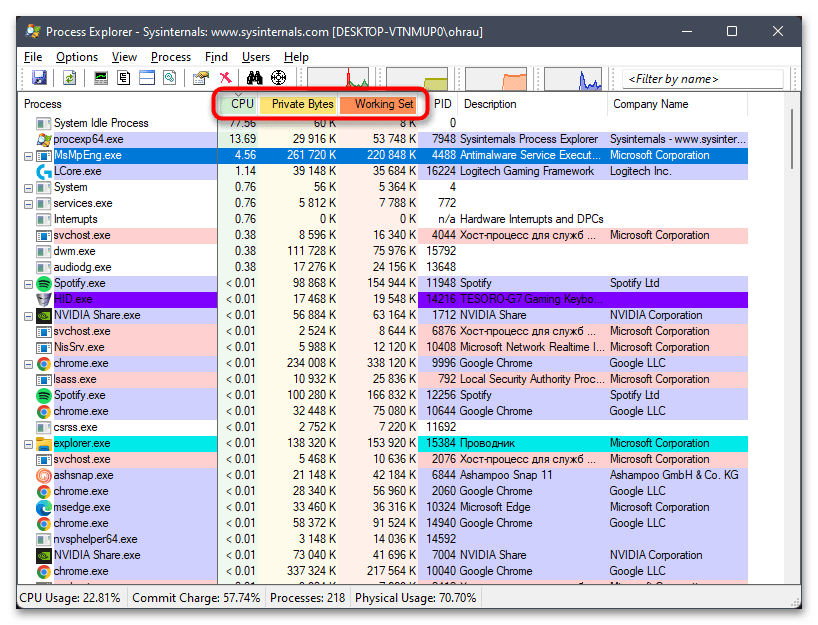
Způsob 2: Hledání problematické služby
Při monitorování systému můžete zaznamenat, že procesů SVCHOST.EXE je vždy spuštěno několik a pouze konkrétní z nich více zatěžují systém. To souvisí s tím, že každému takovému úkolu jsou přiřazeny své služby, které se vztahují k externím programům na počítači nebo standardním aplikacím. Budete potřebovat identifikovat problematickou službu a zjistit, do jaké kategorie patří. Od toho závisí všechny další kroky k vyřešení problému.
- Klikněte pravým tlačítkem myši na "Start" a z kontextového menu vyberte položku "Správce úloh".
- Přejděte na kartu "Podrobnosti" a začněte se seznamovat s procesy SVCHOST.EXE. Nejlépe je seřadit je podle zátěže na centrální procesor, abyste okamžitě identifikovali ten úkol, který spotřebovává nejvíce zdrojů.
- Klikněte na takový proces pravým tlačítkem myši a vyberte "Přejít na služby".
- Zobrazí se celkové okno se službami, ale ty, které souvisejí s procesem, budou zvýrazněny modrou barvou. Seznamte se s jejich názvem a popisem, abyste zjistili, do které kategorie služba patří.
- Pokud se jedná o službu externího programu nebo není nezbytná pro fungování Windows 10 (což je třeba určitě vyhledat), přejděte přímo odsud do okna správy služeb.
- Najděte v okně tu konkrétní službu, klikněte na ni dvakrát a deaktivujte ji, aby už nikdy nefungovala a nezatěžovala systém. Dělejte to pouze v případě, že si opravdu jste jisti, že tuto službu nepotřebujete a nijak nesouvisí s hlavními systémovými komponenty.
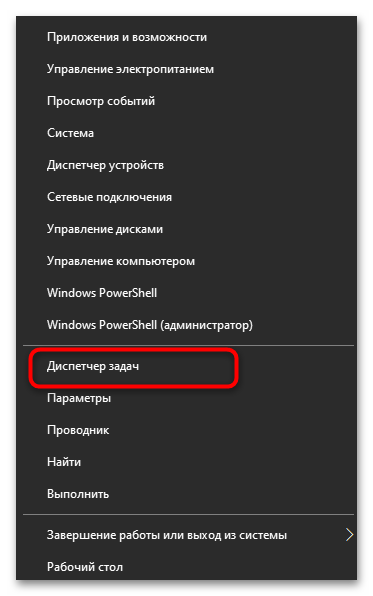
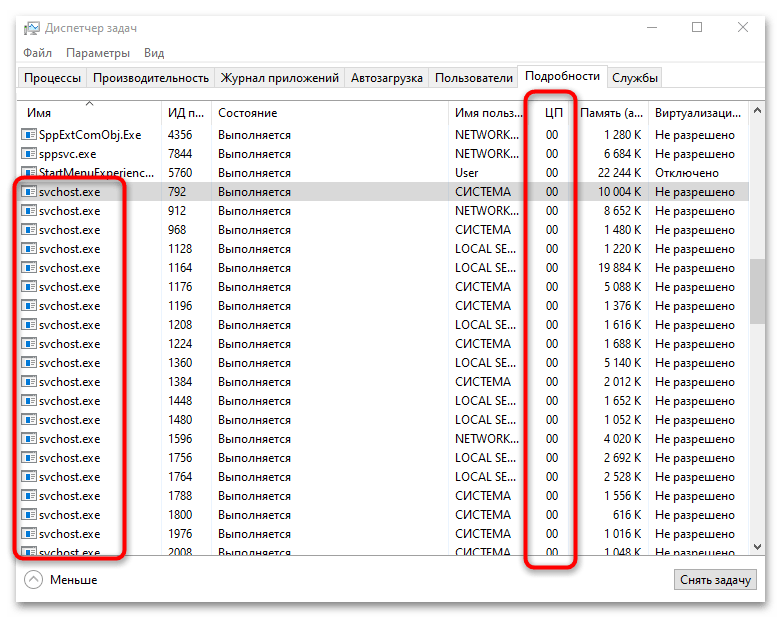
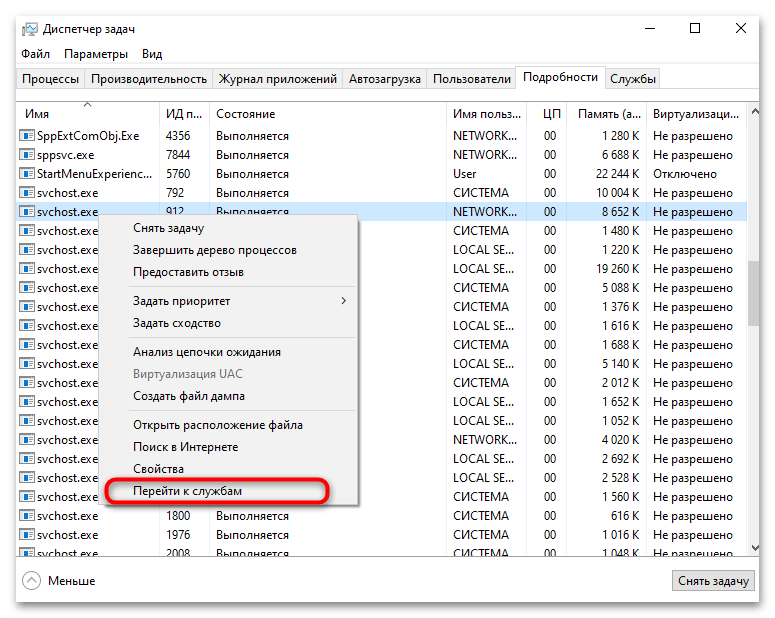
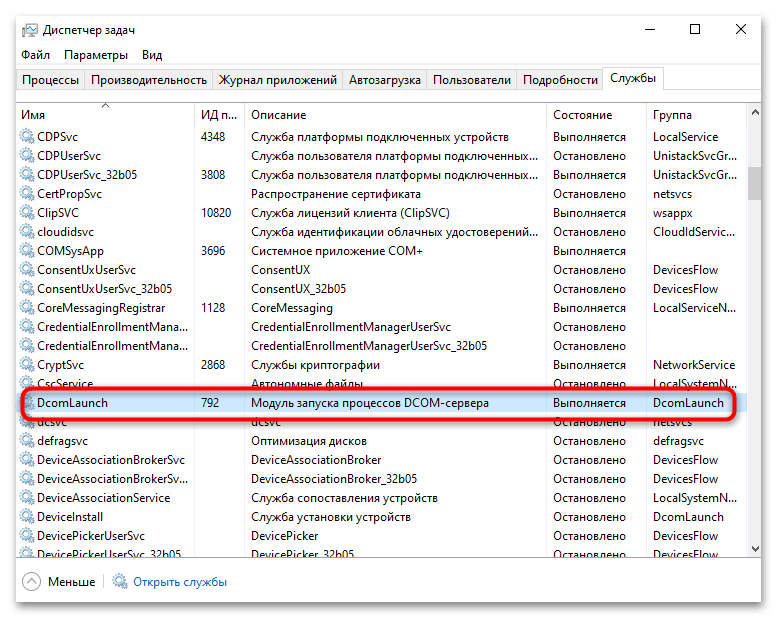
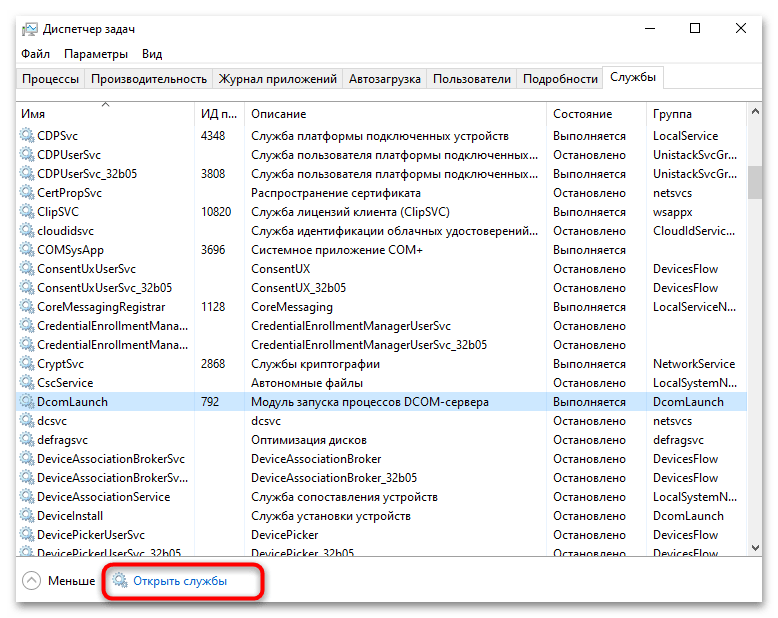
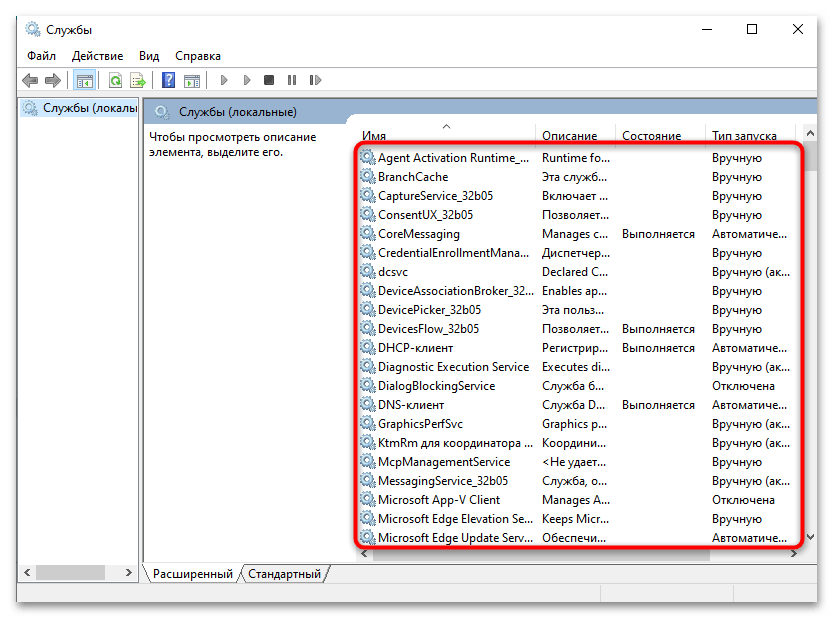
Co se týče systémových služeb, nejčastěji se k SVCHOST.EXE vztahuje služba "Centra aktualizace Windows", která může trvale zatěžovat procesor. Metody řešení této situace si ještě podrobněji rozebereme níže. Informace o dalších službách se pokuste najít na našich stránkách zadáním jejich názvů do vyhledávacího pole.Pokud máte materiál k řešení situace s jejím fungováním, otevřete ho a řiďte se poskytnutými pokyny.
Pokud jste našli službu, která není systémová, ale není jasné, k jakému externímu programu patří, bude potřeba pokračovat v analýze fungování systému. Doporučujeme okamžitě vypnout všechny externí služby, restartovat počítač a zkontrolovat, jak to ovlivní načítání SVCHOST.EXE.
- Klikněte pravým tlačítkem myši na "Start" a z kontextového menu vyberte položku "Spustit".
- Zadejte příkaz
msconfiga stiskněte Enter, abyste ho aktivovali. - V důsledku toho by se mělo otevřít okno "Konfigurace systému", kde je třeba přejít na kartu "Služby" a zaškrtnout políčko vedle "Nezobrazovat služby Microsoft", aby se skryly systémové služby ze seznamu.
- Dále sami zrušte zaškrtnutí u všech externích služeb nebo použijte tlačítko "Vypnout vše".
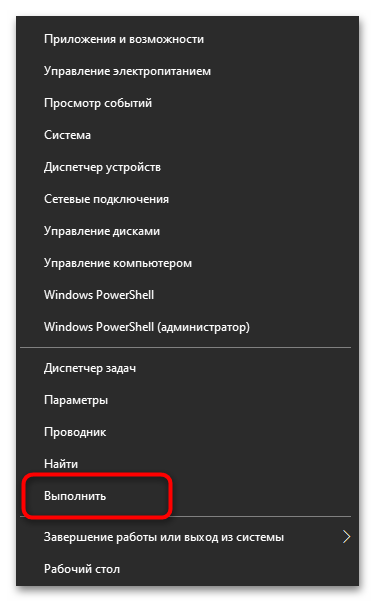

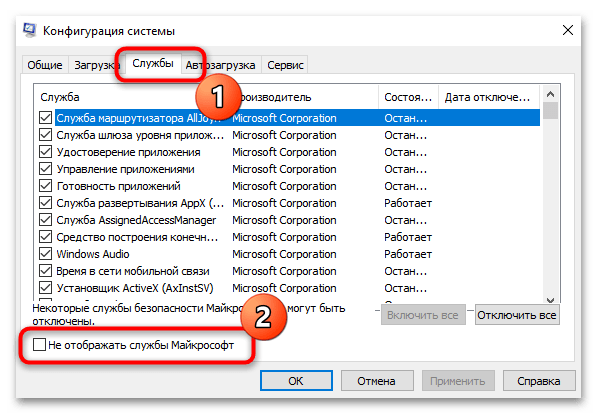
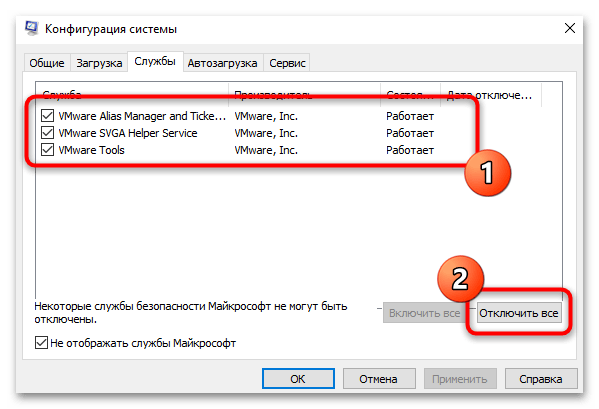
Restartujte počítač a v následující relaci zkontrolujte spotřebu systémových zdrojů procesy SVCHOST.EXE. Pokud se situace zlepšila, začněte postupně spouštět všechny dříve vypnuté služby. Sledujte, jak se mění zatížení procesoru po jejich zapnutí. Jakmile najdete problémový software, rozhodněte se, zda ho chcete aktualizovat, přeinstalovat nebo odstranit. Pro odinstalaci obvykle vyhovuje standardní metoda popsaná níže.
- V "Startu" klikněte na ikonu ozubeného kola, abyste přešli do "Nastavení".
- Vyberte sekci "Aplikace".
- Najděte problémový program, klikněte na něj levým tlačítkem myši a vyberte položku "Odstranit". Řiďte se pokyny v okně odinstalátoru.
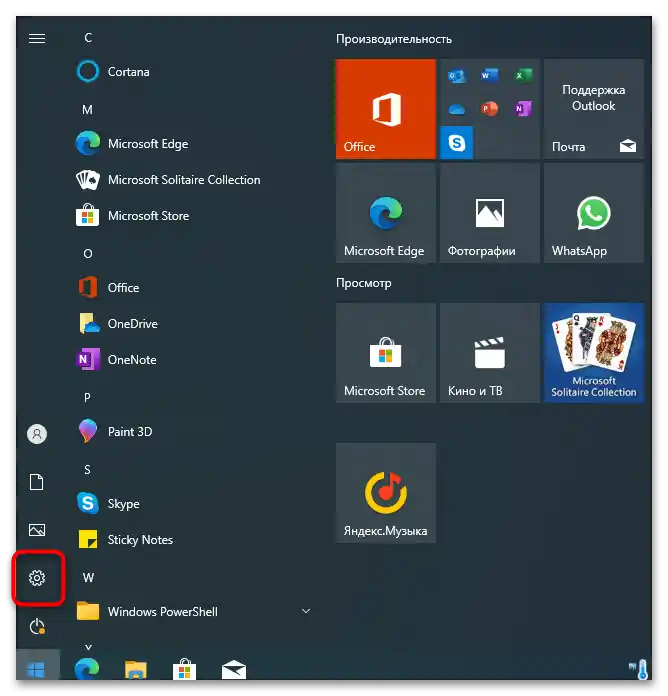
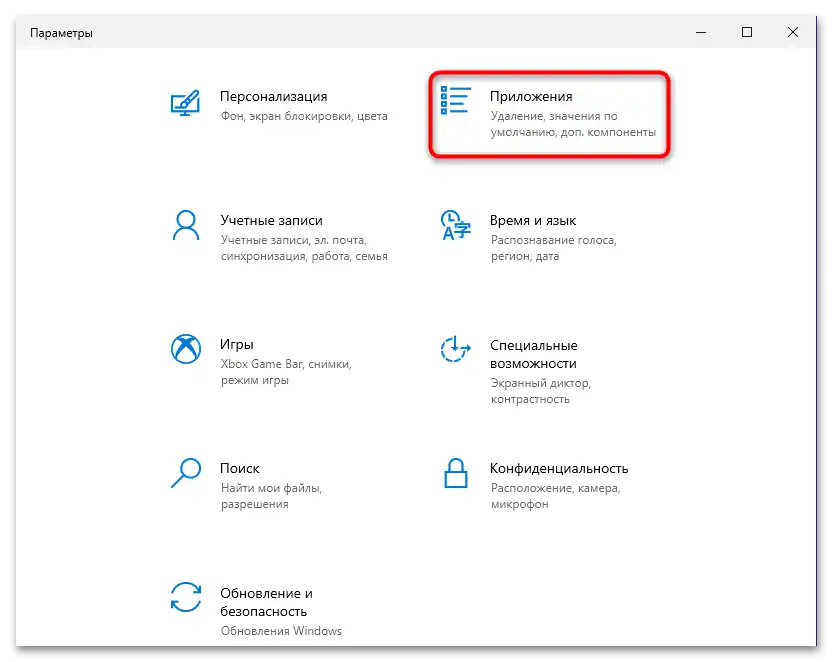
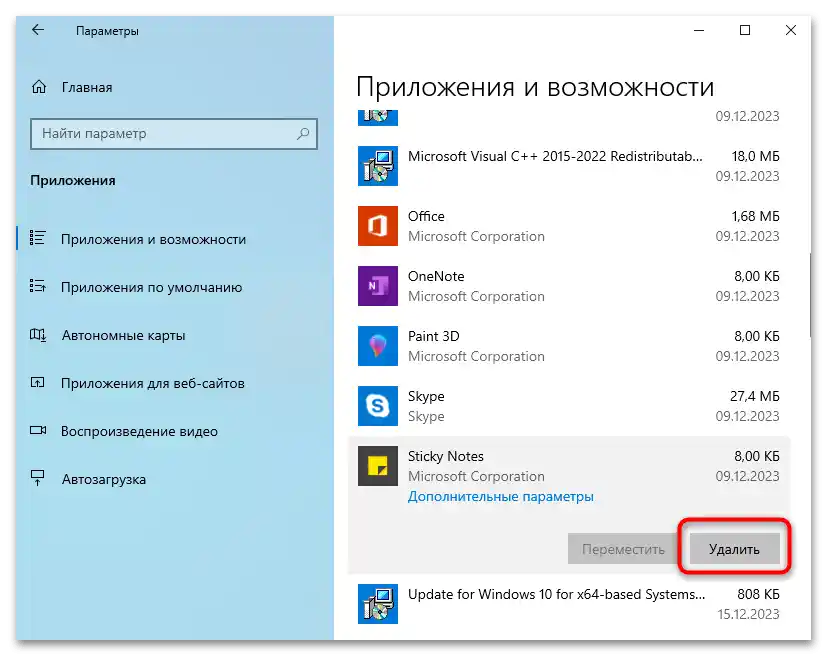
Pokud z nějakého důvodu standardní odinstalátor nefunguje nebo po restartu počítače stále pozorujete stopy programu, včetně jeho služby, která používá proces SVCHOST.EXE, bude potřeba provést úplnou nucenou odinstalaci.Tématu se věnuje samostatný článek na našich stránkách, který si můžete přečíst kliknutím na následující nadpis.
Přečtěte si také: Metody nuceného odinstalování programů ve Windows 10
Způsob 3: Odstraňování problémů "Centra aktualizací Windows"
Funkce komponentů aktualizace Windows může využívat proces SVCHOST.EXE a spotřebovávat značné množství systémových zdrojů i v okamžicích, kdy nedochází k stahování nebo instalaci aktualizací. Obvykle to souvisí s poruchami v činnosti "Centra aktualizací Windows", které je třeba vyřešit samostatně. Začněte použitím standardního nástroje pro odstraňování problémů.
- V "Nastavení" vyberte sekci "Aktualizace a zabezpečení".
- Vlevo přepněte na kategorii "Odstraňování problémů", poté klikněte na odkaz "Další nástroje pro odstraňování problémů".
- Mezi nejpopulárnějšími najděte "Centrum aktualizací Windows" a klikněte na tento nástroj levým tlačítkem myši.
- Pro spuštění použijte tlačítko, které se objeví dole.
- Čekejte na dokončení skenování a řiďte se pokyny zobrazenými na obrazovce. Po restartování Windows 10 začněte sledovat spotřebu zdrojů službou SVCHOST.EXE.
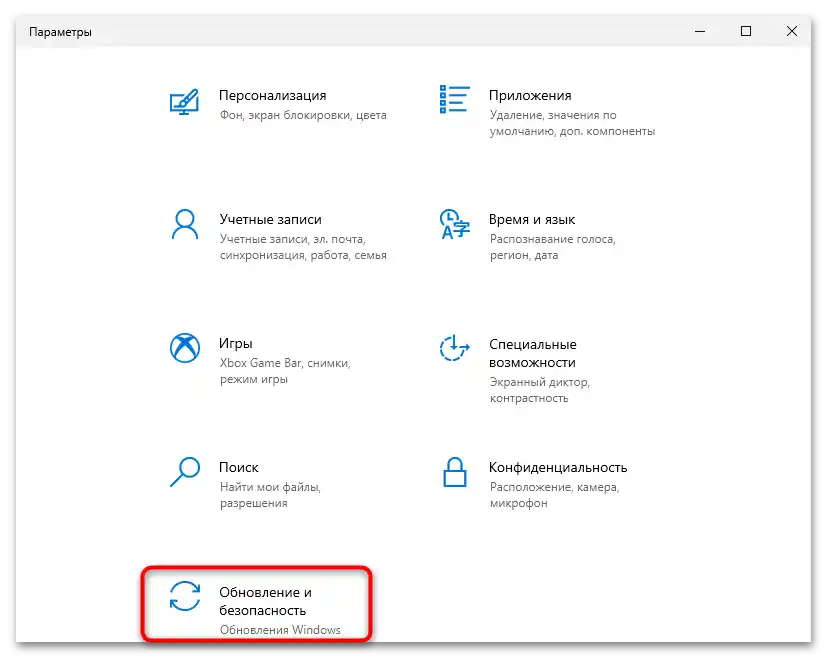
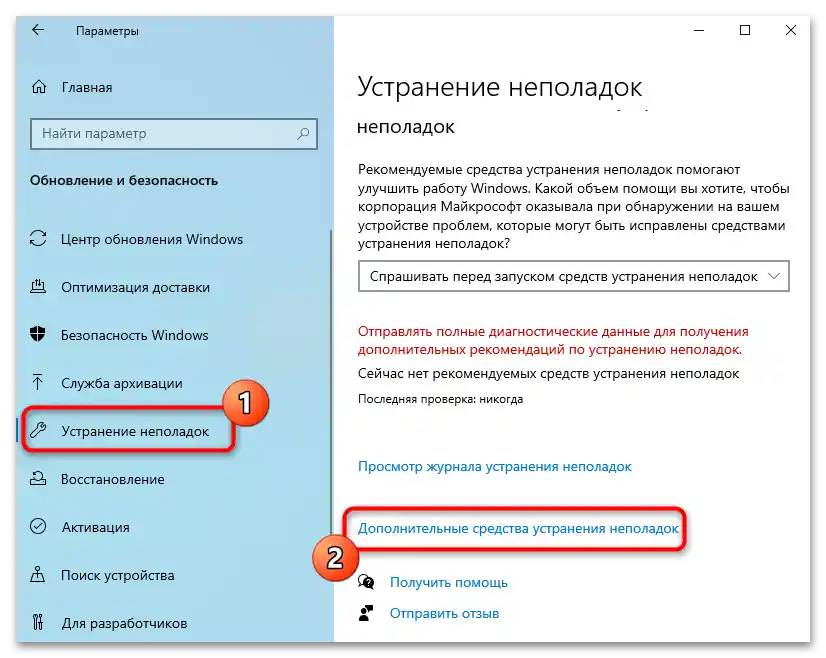
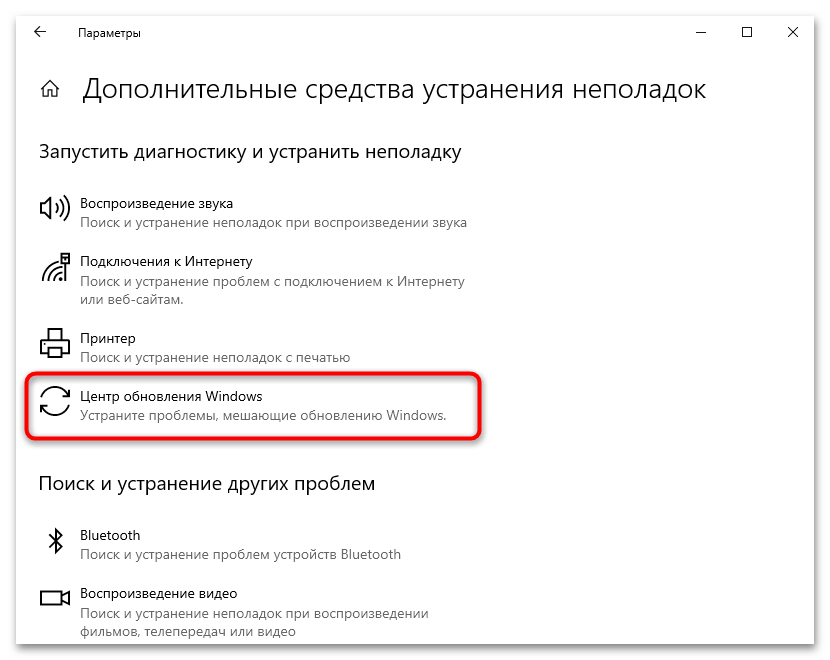
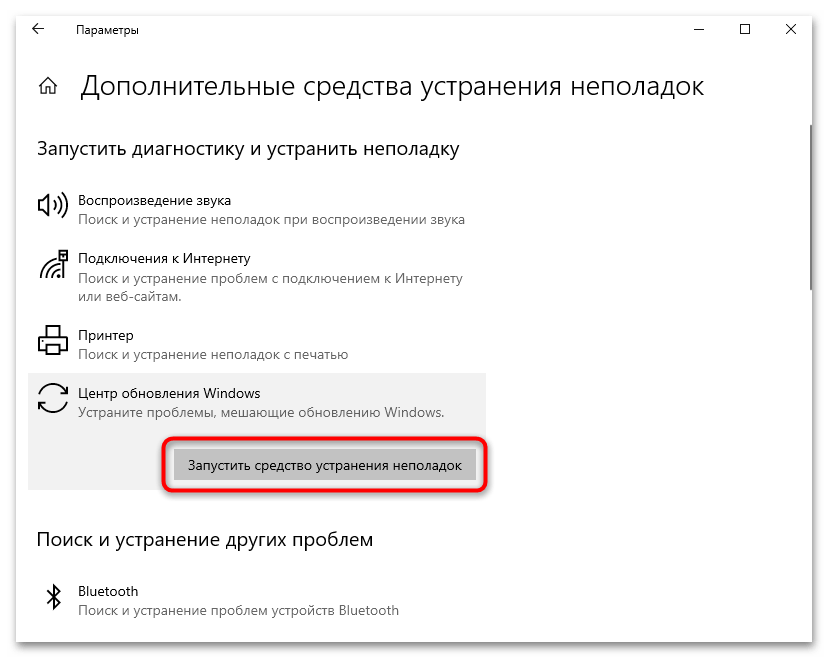
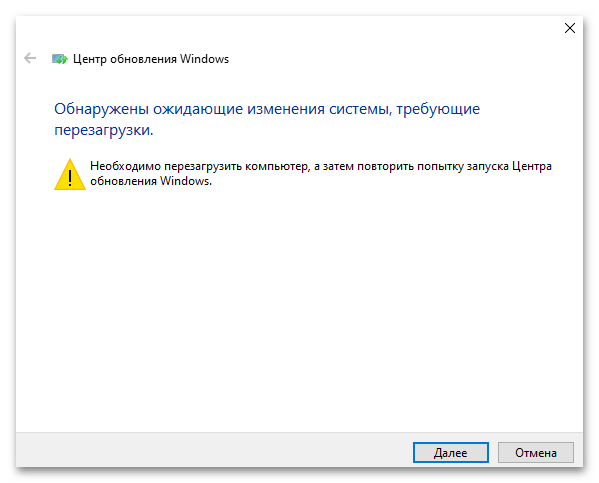
Způsob 4: Vypnutí aktualizací ve Windows 10
Pokud nemáte zájem o to, aby se Windows 10 neustále aktualizoval, a vidíte, že činnost "Centra aktualizací Windows" zatěžuje systém, včetně využití zmiňovaného procesu, můžete komponent úplně vypnout. To vás zbaví hledání aktualizací, a tím se také přeruší činnost všech souvisejících služeb.Úkol je plněn několika různými metodami: samostatnou změnou nastavení, úpravou systémových složek nebo stažením programu od třetích stran.
Podrobnosti: Jak navždy zakázat aktualizaci Windows 10
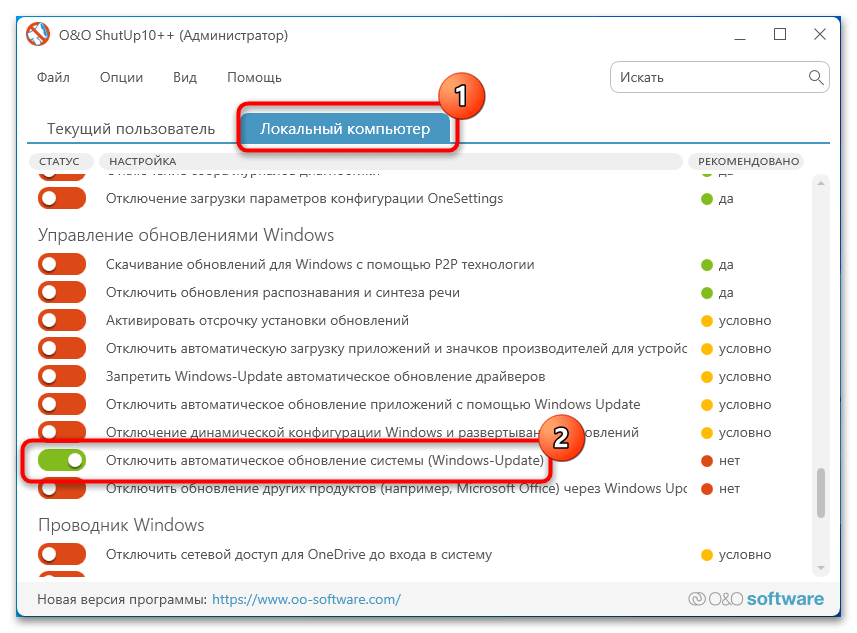
Způsob 5: Oprava chyb v "Centru aktualizace Windows"
Uživatelům, kteří nechtějí vypínat aktualizace, ale mají zájem o další opravu problému, doporučujeme pokusit se samostatně vyřešit chyby, které mohou být spojeny s neúspěšně staženými soubory aktualizací. Ty lze odstranit ručně, ale předtím je nutné zastavit službu, aby nedošlo k žádným konfliktům při další operaci.
- Pomocí vyhledávání v "Startu" najděte aplikaci "Služby" a spusťte ji.
- Dole najděte službu "Centrum aktualizace Windows" a dvakrát na ni klikněte levým tlačítkem myši.
- Použijte tlačítko "Zastavit", poté přejděte k dalšímu kroku.
- Otevřete "Průzkumník" a přejděte na cestu
C:Windows. - V tomto adresáři najděte složku s názvem "SoftwareDistribution", klikněte na ni pravým tlačítkem myši a vyberte akci "Přejmenovat".
- Můžete jednoduše přidat na konec .old, aby se místo této složky dále vytvořila nová prázdná pro opětovné stažení neinstalovaných aktualizací.
- Restartujte Windows 10, aby změny nabyly účinnosti, otevřete "Centrum aktualizace Windows", spusťte vyhledávání aktualizací, nainstalujte je a teprve poté zkontrolujte, zda se tak podařilo uvolnit proces SVCHOST.EXE.
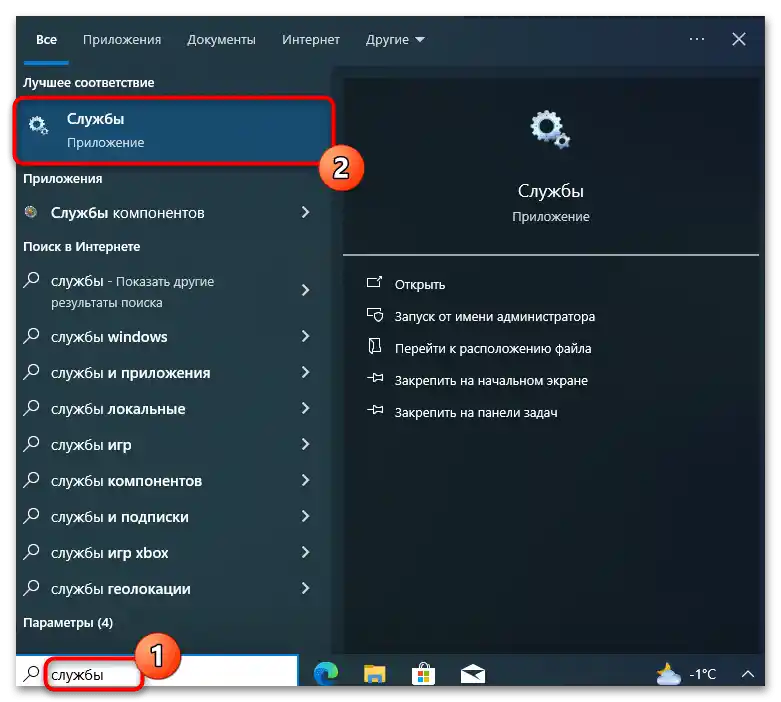
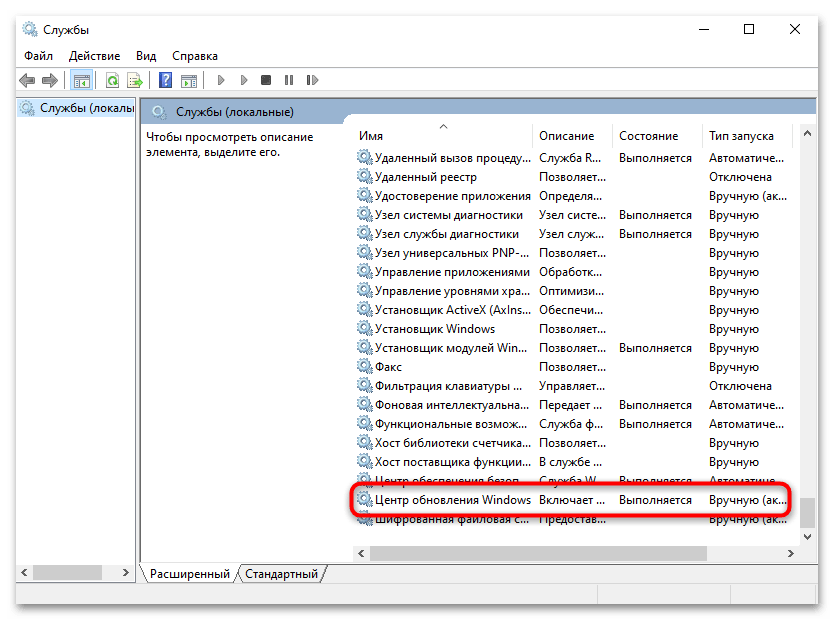
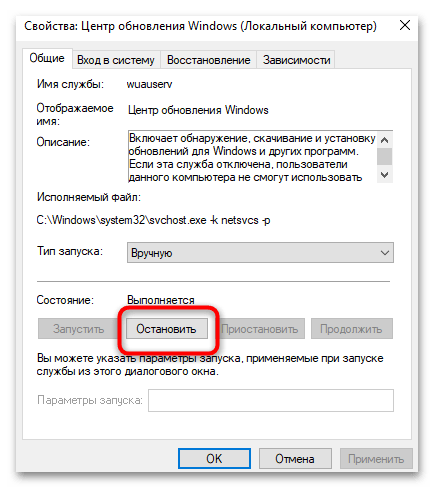
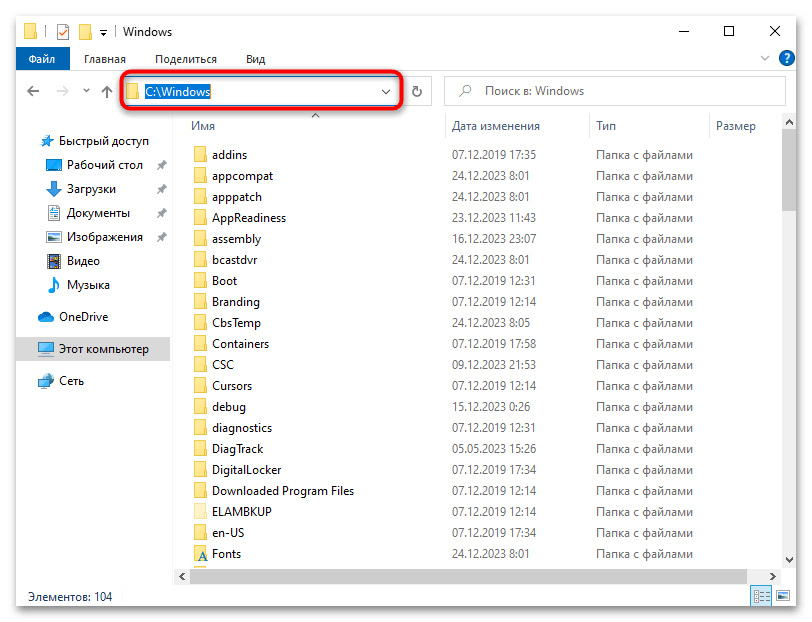
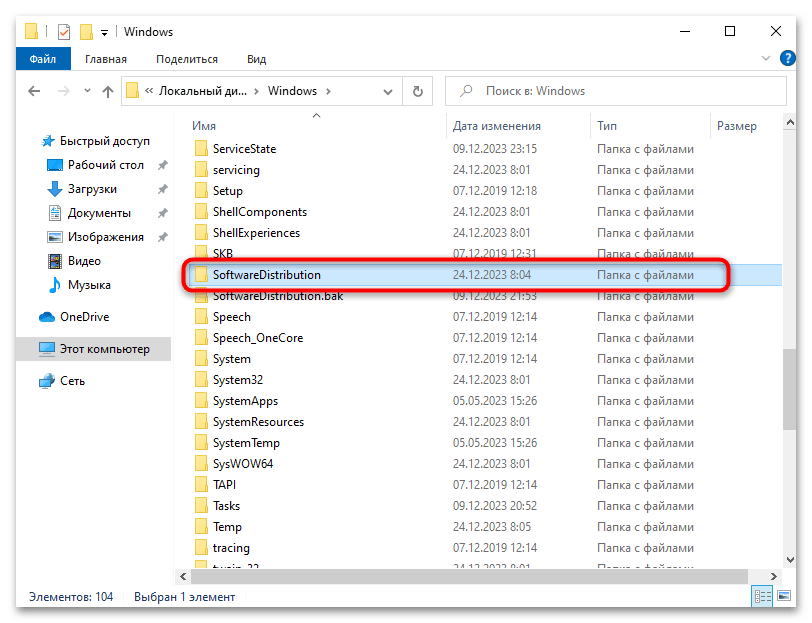
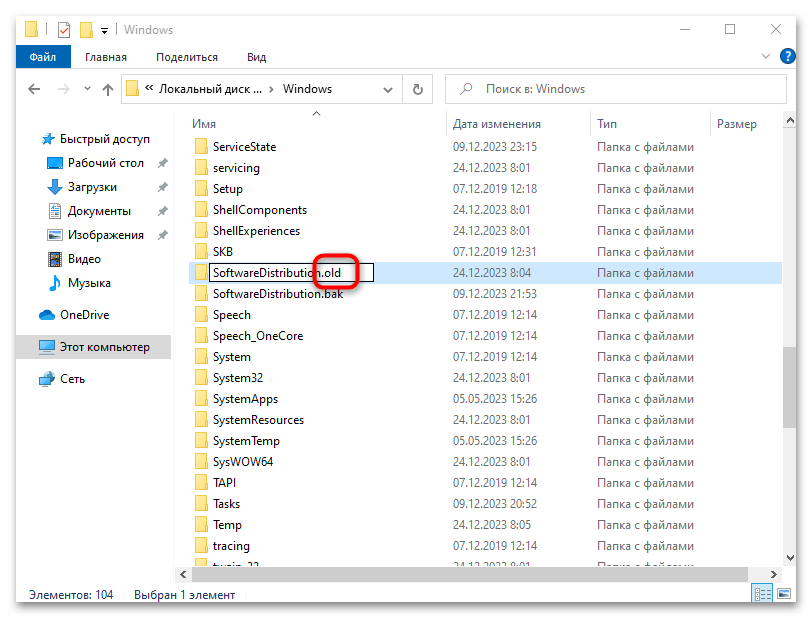
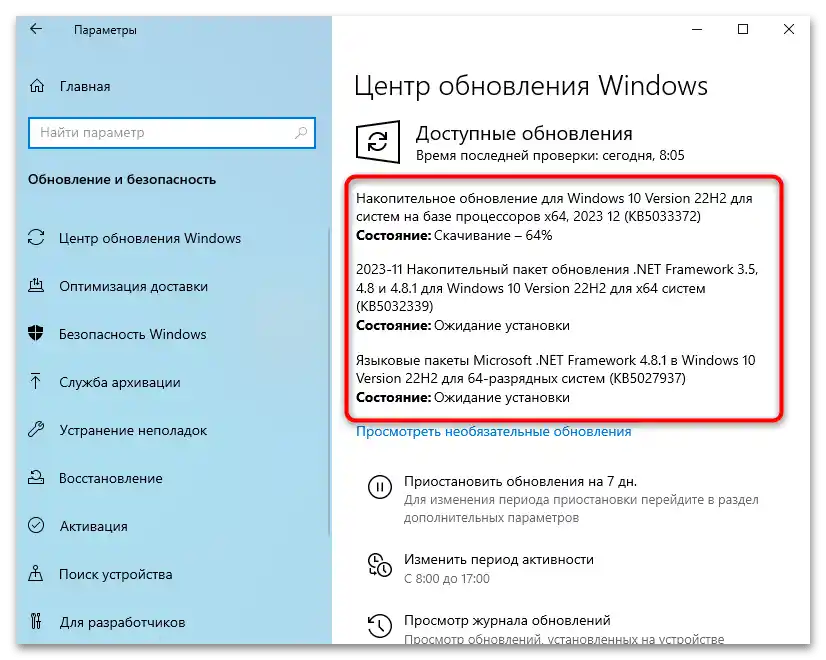
Způsob 6: Vyčištění protokolu událostí
V některých případech může být příčinou zmiňovaného problému zaneřádění historie protokolu událostí. V adresáři je uloženo příliš mnoho logů, a každý z nich, i když jen trochu, spotřebovává systémové zdroje a může být spojen se zmiňovaným procesem.Čistění protokolu událostí se provádí ručně a vyžaduje pouze několik kliknutí.
- Najděte aplikaci "Zobrazení událostí" a spusťte ji.
- Postupně vybírejte každý typ protokolu, zvýrazněte ho levým tlačítkem myši. Vpravo použijte možnost "Vyčistit protokol".
- Není třeba ho ukládat, proto jednoduše klikněte na "Vyčistit".
- Po několika sekundách zkontrolujte, zda je protokol prázdný. Můžete začít sledovat procesy SVCHOST.EXE a jejich zátěž na systém.
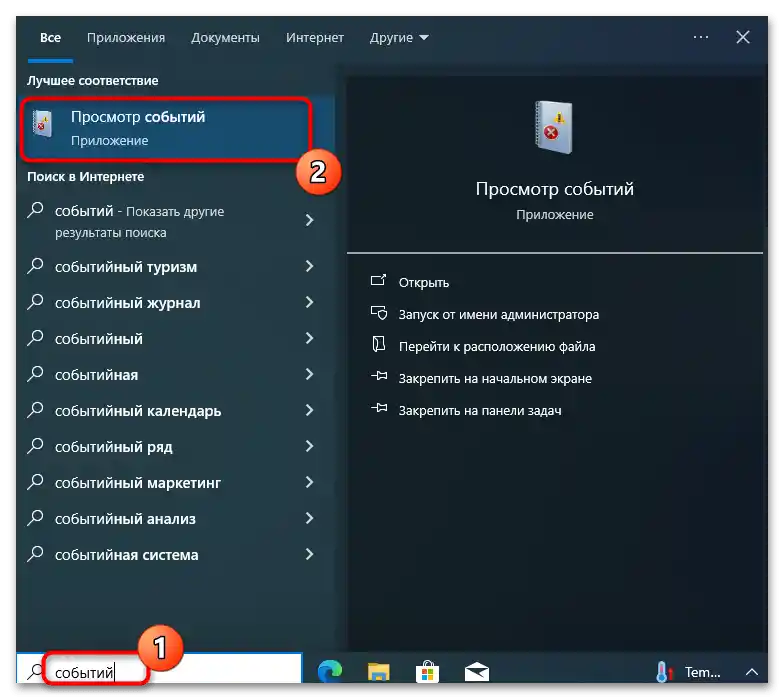
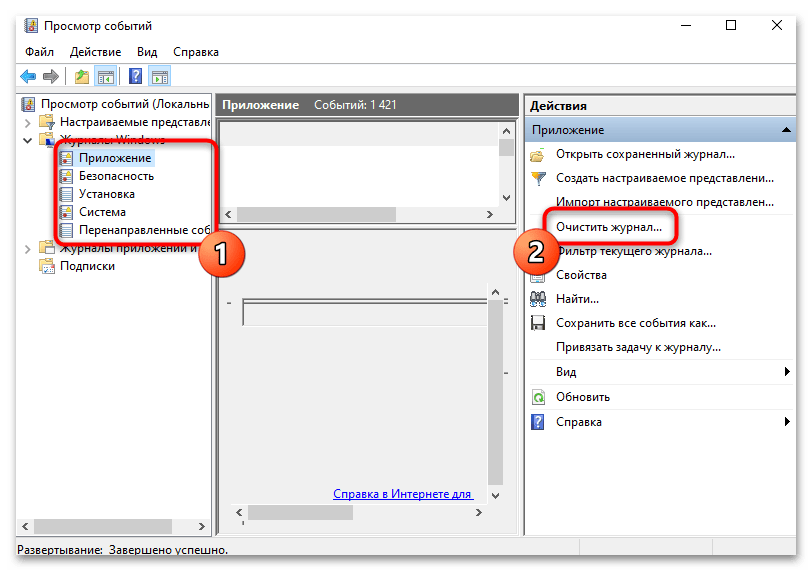
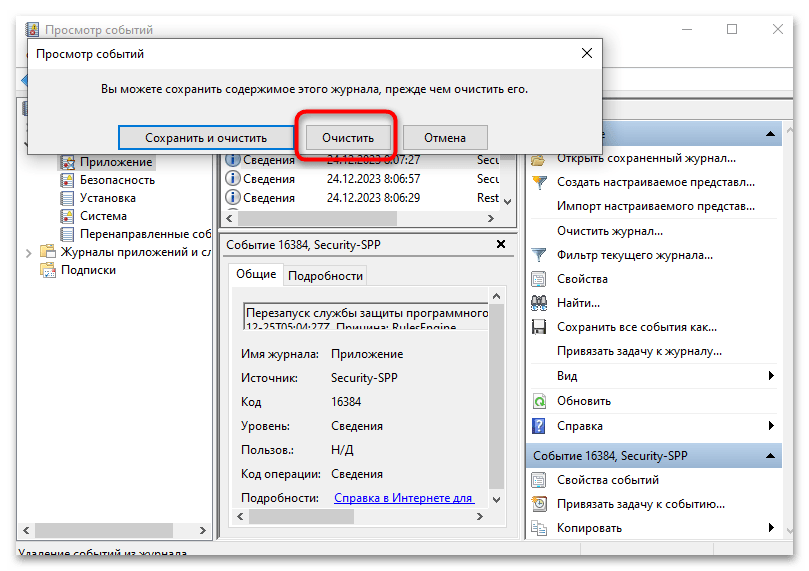
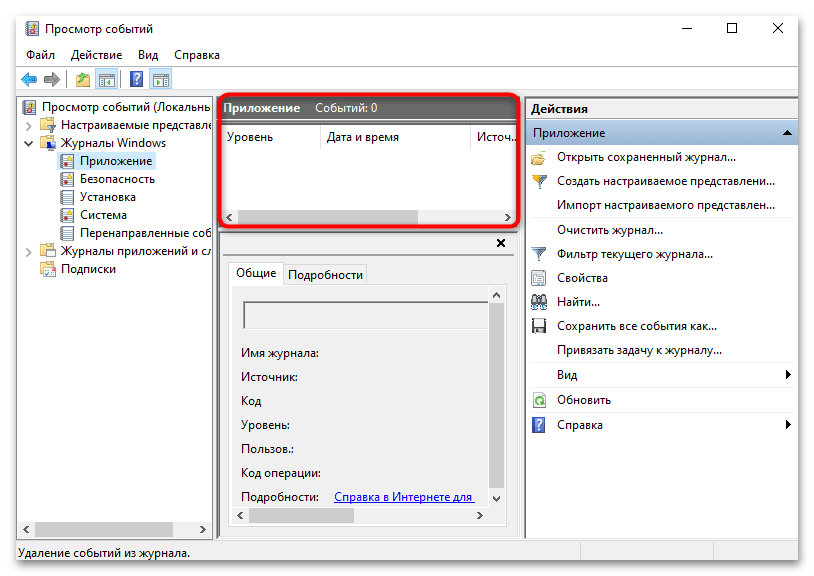
Způsob 7: Kontrola integrity systémových souborů
V případě neúspěchu při provádění všech předchozích doporučení zbývá pouze zkontrolovat integritu systémových souborů. To umožní zjistit, zda existují nějaké systémové chyby a závady, které by bylo možné vyřešit automaticky pomocí konzolových utilit. Celý proces skenování je přehledně popsán jiným naším autorem. Doporučujeme dodržovat každý krok a použít všechny dostupné příkazy, abyste plně zkontrolovali OS a opravili možné problémy.
Více informací: Jak zkontrolovat integritu systémových souborů ve Windows 10